如果是win10家庭版的用户你可用会用到:家庭版没有组策略怎么开启管理员账户?win10家庭版启动administrator的方法
教你开启win10防止媒体流共享的方法:
1、首先按下“Win+R”快捷组合键打开运行,输入“gpedit.msc”命令,按下回车键打开组策略;
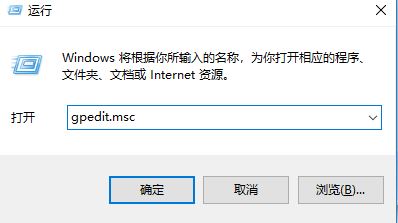
2、在“本地组策略编辑器”窗口中,依次展开“计算机配置--》管理模版--》Windows组件”命令选项,在右侧窗格中找到“Windows Media Player”选项,选中并双击打开;
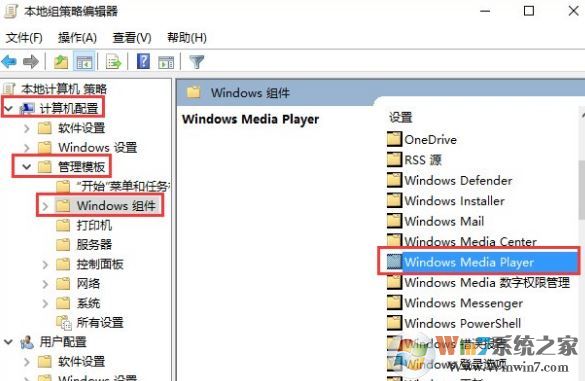
3、在“Windows Media Player”选项右侧窗格中找到“阻止媒体共享”,右键点击“阻止媒体共享”打开“编辑”选项命令;
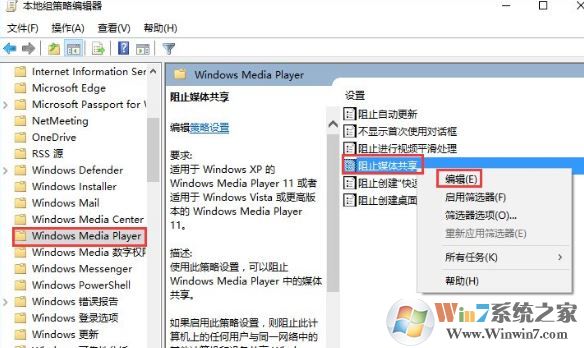
4、在打开的“阻止媒体共享”对话窗框中,将其设置更改选择为“已启用”选项,然后点击确定按钮即可。
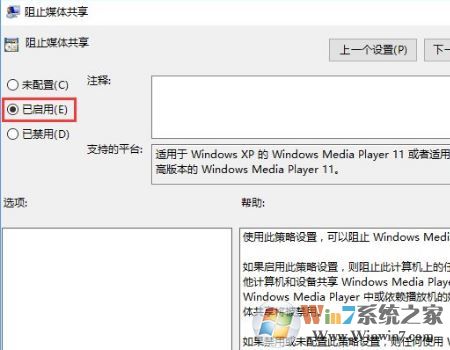
上述便是winwin7小编给大家介绍的关于win10找不到防止媒体流共享的详细操作方法。
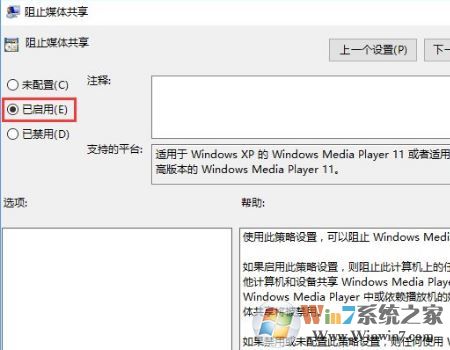
上述便是winwin7小编给大家介绍的关于win10找不到防止媒体流共享的详细操作方法。